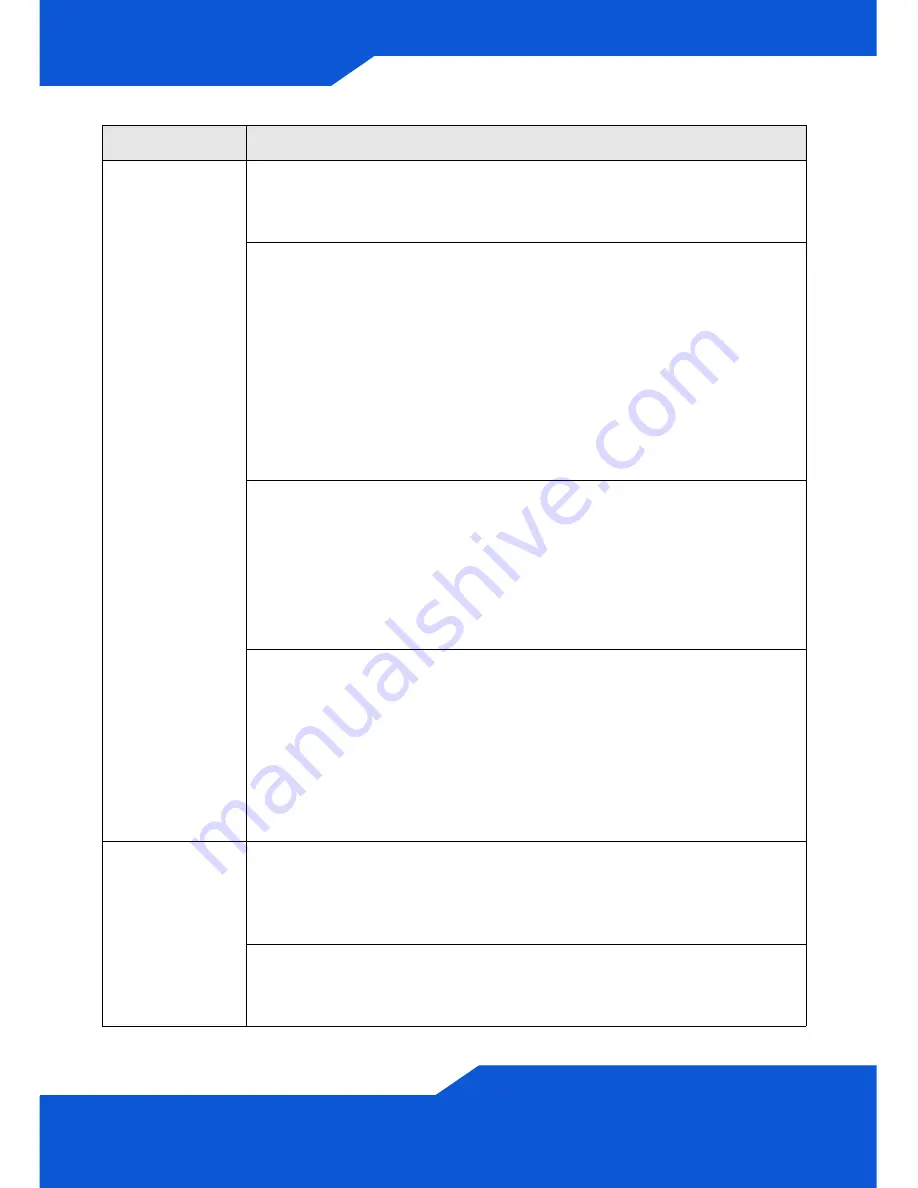
30
Vom LAN kann
nicht auf die
ZyWALL
zugegriffen
werden.
Prüfen Sie die Kabelverbindung zwischen der ZyWALL und Ihrem
Computer oder Switch. Eine ausführliche Beschreibung finden Sie in
Abschnitt
.
Versuchen Sie die ZyWALL mit einem Ping vom LAN-Computer aus
zu erreichen. Stellen Sie sicher, dass die Ethernetkarte des
Computers installiert ist und einwandfrei funktioniert. Stellen Sie
sicher, dass sich die IP-Adresse im selben Subnetz befindet wie die
der ZyWALL.
Klicken Sie am Computer auf
Start
,
(Alle) Programme
,
Zubehör
und dann
Eingabeaufforderung
. Geben Sie im Fenster der
Eingabeaufforderung
"ping" und die LAN IP-Adresse des ZyWALL
(192.168.1.1 ist die Standardadresse) ein, und drücken Sie auf
[ENTER]. Die ZyWALL muß den Ping beantworten.
Wenn Sie das Kennwort für die ZyWALL vergessen haben, drücken
Sie auf die
RESET-Taste
. Drücken Sie etwa 5 Sekunden lang auf
die Taste (oder so lange, bis die
PWR-
LED blinkt). Lassen Sie die
Taste dann wieder los. Auf diese Weise werden alle Einstellungen
der ZyWALL auf seine Standardwerte zurückgesetzt (das Kennwort
ist 1234, die LAN-IP-Adresse 192.168.1.1 usw.; Detailinformationen
hierzu finden Sie im Benutzerhandbuch).
Wenn Sie die IP-Adresse der ZyWALL vergessen haben, können
Sie sie mit den entsprechenden Befehlen über den
Konsolenanschluss ermitteln. Schließen Sie Ihren Computer mit
einem Konsolenkabel an den Anschluss
CONSOLE an
. Ihr
Computer muss über ein Terminalemulationsprogramm (z. B.
HyperTerminal) verfügen, das folgendermassen eingestellt ist:
Terminalemulation VT100, keine Parität, 8 Datenbits, 1 Stoppbit,
keine Flusskontrolle, Portgeschwindigkeit 115200 bps.
Es ist kein
Zugriff auf das
Internet
möglich.
Überprüfen Sie die Verbindung zwischen dem WAN Interface der
ZyWALL und Ihrem Router zum Internet. Stellen Sie sicher, dass
das Gerät für den Internetzugriff (zum Beispiel ein DSL-Modem)
einwandfrei funktioniert.
Prüfen Sie im Statusfenster den Status des
ge2.
Führen Sie noch
einmal den Installationsassistenten aus, um sicherzustellen, dass
Sie die richtigen Einstellungen eingegeben haben.
Problem
Lösungsmöglichkeit
Summary of Contents for ZyWALL USG 2000
Page 2: ...2 Front and Rear Panels PWR2 SYS HDD CARD SEM SLOT CONSOLE P1 P6 P7 P8 PWR 1 PWR 2 PWR1 AUX ...
Page 8: ...8 3 Enter admin as the user name and 1234 as the password Click Login ...
Page 16: ...16 ...
Page 22: ...22 3 Geben Sie als Benutzername admin und als Kennwort 1234 ein Klicken Sie auf Login ...
Page 36: ...36 3 Escriba admin como nombre de usuario y 1234 como contraseña Haga clic en Login Entrar ...
Page 64: ...64 3 Immettere admin come nome utente e 1234 come password Fare clic su Login ...
Page 74: ...74 ...
Page 90: ...90 ...
Page 96: ...96 3 输入 admin 作为用户名 而密码为 1234 点击 登录 ...
Page 98: ...98 向导页面依照使用的互联网连接类型而有所差异 请参考您的网络服务 提供商提供的相关信息及在线帮助页面以了解各项栏位应该输入的内容 如果您没有某项信息 则将其栏位保留空白 ...
Page 104: ...104 ...
Page 110: ...110 3 輸入 admin 作為使用者名稱 而密碼為 1234 點擊 登入 ...
Page 112: ...112 精靈畫面依照使用的網際網路連線種類而有所差異 請參考您的網路服 務提供者提供的相關資訊及線上輔助畫面以了解各項欄位應該輸入的內 容 如果您沒有那項資訊 則將該欄位保留空白 ...
Page 118: ...118 ...
Page 120: ...120 ...
















































